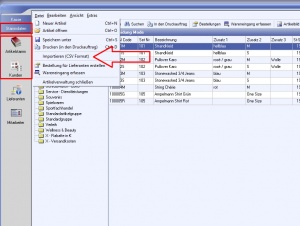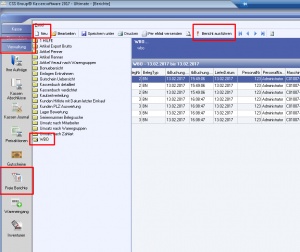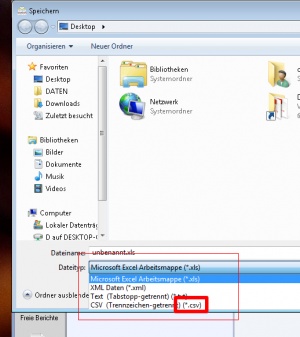CSS-Import
Seit 2017 bietet Winestro.Cloud eine Schnittstelle an die GoDb-Konforme Kassensoftware der CSS-Group an. Damit kannst Du Artikel an die Kasse exportieren, aber auch Bestandsbewegungen zurück überführen.
Benötigt das Paket "Kassierhilfe" (zubuchbar / in Premium inkl.) siehe auf unserer Homepage Preise
Bitte teste vor Inbetriebnahme mit einer Testversion der CSS Software den Betrieb und den Anschluss per Import / Export.
Vorbereitung
Wichtig ist, dass die EAN-Nummern in der Kasse und in Weinbau-online.de übereinstimmen. An diesen Nummern werden dann später die Produkte im Programm erkannt und automatisch dem Bestand zugeordnet. Ändern Sie niemals Produktdaten/Kundennummern etc. von bestehenden Kunden oder Daten in der Kasse: Änderungen müssen immer in Weinbau-online.de vorgenommen und dann exportiert werden.
Bitte führe vor einem Import immer eine Datensicherung aus, um ggf. Fehlstände schnell korrigieren zu können.
Daten an Kasse exportieren
Im Bereich Dienste / Sonstiges / Kassierhilfe kannst Du alle Daten an die CSS Kasse exportieren. Du erhälst die Daten im CSV-Format.
Wichtiger Hinweis: Führe (außer beim ersten Export) immer vorher(!) einen Reimport der Belege durch, damit alle Daten aus der Kasse auch im Programm vorliegen und berücksichtigt werden können!
Import der Dateien an der Kasse
Gehe in der Kasse links auf "Stammdaten". Wähle anschließend Kunden bzw. Artikel und dann oben auf "Datei" den Befehl "Importieren (CSV)". Wähle die CSV- Datei aus s.o. aus und lade diese in die Kasse. Folge dann den Anweisungen des Programms.
Daten reimportieren
Kundendaten und Aufträge können aus der Kasse in Winestro.Cloud reimportiert werden. Artikel können nicht reimportiert werden und müssen in Winestro.Cloud gepflegt werden. (Siehe "Export an Kasse").
Einrichtung
Diese Einrichtung musst Du nur einmalig vornehmen und dauert ca. 5 Minuten: Gehe auf den Reiter Verwaltung, dann "Freie Berichte" und wähle dann oben "neu". Gib dem Export einen Namen und eine Bezeichnung. Kopiere anschließend den Quellcode des nächsten Punktes in das Fenster und speichere den freien Bericht ab. Bearbeite den Code nur, wenn Du Dich mit SQL auskennst und die Spaltenzahl unberührt bleibt.
SELECT * FROM tbBuchung INNER JOIN tbBuchungDetail ON tbBuchung.BuchungID = tbBuchungDetail.BuchungID WHERE (tbBuchung.BelegTyp='RG' OR tbBuchung.BelegTyp='BN' OR tbBuchung.BelegTyp='GS') AND (tbBuchung.Datum BETWEEN #DLG_Between#) AND (tbBuchungDetail.EAN <> 'ZWS') AND (tbBuchungDetail.EAN <> '401-Entnahme') AND (tbBuchungDetail.EAN <> '401-Einlage') AND (tbBuchungDetail.WarenGruppe <>'401-Gutschein') AND (tbBuchungDetail.WarenGruppe <>'401-GutscheinErloes') AND (tbBuchung.IsStorniert=0) ORDER BY tbBuchungDetail.EAN;
Export auslösen
Wähle oben rechts "Bericht ausführen". Die nachfolgende Meldung nach dem Druckdialog kannst Du verwerfen. Wähle nun "Speichern unter" und speichere die Datei im CSV-Format ab.
Reimport bei Winestro.Cloud
Lade die Datei im Bereich Kasse/Import/Export in das Programm. Alle Belege werden jetzt automatisch erstellt, abgeschlossen und in einem separaten Nummernkreis mit vorgeschaltetem K- geführt
Häufige Fragen und Probleme
Kann ich die CSS Kasse testen?
Ja! Hier findest Du die Testversionen: https://www.sds-kassensysteme.de/info/kassensoftware-download-demoversion.html